Установка MySQL в CentOS 7
Как я уже писал ранее, сейчас все большее распространение получает форк mysql — mariadb. Она имеет полную совместимость с mysql, так что можно смело пользоваться. Я предпочитаю использовать именно ее.
Устанавливаем mariadb на CentOS 7:
# yum install -y mariadb mariadb-server
Добавляем mariadb в автозапуск:
# systemctl enable mariadb.service
Запускаем mariadb:
# systemctl start mariadb
Проверяем, запустилась или нет:
# netstat -tulnp | grep mysqld tcp 0 0 0.0.0.0:3306 0.0.0.0:* LISTEN 22276/mysqld
Обращаю внимание, что она даже в системе отображается как сервис mysqld. Теперь запускаем стандартный скрипт настройки безопасности:
# /usr/bin/mysql_secure_installation
Не буду приводить весь вывод работы этого скрипта, там все достаточно просто и понятно. Сначала задаем пароль для root (текущий пароль после установки пустой), потом удаляем анонимных пользователей, отключаем возможность подключаться root удаленно, удаляем тестового пользователя и базу.
Файл настроек mysql/mariadb лежит в /etc/my.cnf. Для обычной работы достаточно настроек по-умолчанию. Но если вы решите изменить их, не забудьте перезапустить службу баз данных.
Перезапуск mariadb/mysql в CentOS 7:
# systemctl restart mariadb
На этом все. Базовый функционал web сервера на CentOS 7 настроен.
Если вам нужен phpmyadmin воспользуйтесь моим подробным руководством по установке и настройке phpmyadmin на centos 7.
Буду рад замечаниям и комментариям по теме статьи. Напоминаю, что данная статья является частью единого цикла статьей про сервер Centos.
Онлайн курс Основы сетевых технологий
Теоретический курс с самыми базовыми знаниями по сетям. Курс подходит и начинающим, и людям с опытом. Практикующим системным администраторам курс поможет упорядочить знания и восполнить пробелы. А те, кто только входит в профессию, получат на курсе базовые знания и навыки, без воды и избыточной теории. После обучения вы сможете ответить на вопросы:
- На каком уровне модели OSI могут работать коммутаторы;
- Как лучше организовать работу сети организации с множеством отделов;
- Для чего и как использовать технологию VLAN;
- Для чего сервера стоит выносить в DMZ;
- Как организовать объединение филиалов и удаленный доступ сотрудников по vpn;
- и многое другое.
Уже знаете ответы на вопросы выше? Или сомневаетесь? Попробуйте пройти тест по основам сетевых технологий. Всего 53 вопроса, в один цикл теста входит 10 вопросов в случайном порядке. Поэтому тест можно проходить несколько раз без потери интереса. Бесплатно и без регистрации. Все подробности на странице .
Установка php-fpm 7.1
Установка и настройка 7-й версии php на centos не очень простая задача. Ранее я уже рассказывал как обновить php до 7-й версии, но в итоге откатился назад. Прошло прилично времени и откатываться уже не будем, так как большинство проблем исправлены.
Вторая проблема в том, что надо определить, какой репозиторий использовать для установки php7. Их существует очень много. К примеру, мой хороший знакомый в своей статье по настройке web сервера использует репозиторий Webtatic. В принципе, чтобы просто поставить php 7-й версии это нормальный вариант. Но если вы после этого захотите установить phpmyadmin через yum уже ничего не получится. Будет ошибка зависимостей, которые нужно будет как-то руками разбирать.
То же самое будет и с другими пакетами. К примеру, zabbix без плясок с бубнами скорее всего не встанет. В сторонних репозиториях есть еще одна проблема. Иногда они закрываются. И это станет для вас большой проблемой на боевом сервере. Так что к выбору репозитория нужно подходить очень аккуратно и внимательно. Я до сих пор иногда встречаю настроенные сервера centos 5 с очень популярным в прошлом репозиторием centos.alt.ru, который закрылся. Сейчас это уже не так актуально, так как таких серверов осталось мало, но некоторое время назад мне это доставляло серьезные неудобства.
Для установки свежей версии php я буду использовать репозиторий Remi. Это известный и популярный репозиторий, который ведет сотрудник RedHat. И хотя надежность репозитория, который ведет один человек не так высока, но ничего лучше и надежнее remi лично я не нашел для своих целей. Если вы можете что-то посоветовать на этот счет — комментарии в вашем распоряжении. Буду благодарен за дельный совет.
Подключаем remi репозиторий для centos 7.
# rpm -Uhv http://rpms.remirepo.net/enterprise/remi-release-7.rpm
Я получил ошибку:
Retrieving http://rpms.remirepo.net/enterprise/remi-release-7.rpm
warning: /var/tmp/rpm-tmp.nwcDV1: Header V4 DSA/SHA1 Signature, key ID 00f97f56: NOKEY
error: Failed dependencies:
epel-release = 7 is needed by remi-release-7.3-2.el7.remi.noarch
Тут все понятно, нужен репозиторий epel. Те, кто готовили сервер по моей статье по базовой настройке сервера его уже подключили, а те кто не делали этого, подключают сейчас:
# yum install epel-release
После этого повторяем установку remi, все должно пройти нормально. Проверим список подключенных репозиториев.
# yum repolist
У меня такая картинка получилась.
Активируем репу remi-php71, для этого выполняем команду:
# yum-config-manager --enable remi-php71
Если получаете ошибку:
bash: yum-config-manager: command not found
то установите пакет yum-utils.
# yum install yum-utils
Теперь устанавливаем php7.1.
# yum install php71
Установим php-fpm и наиболее популярные модули, которые могут пригодится в процессе эксплуатации веб сервера.
# yum install php-fpm php-cli php-mysql php-gd php-ldap php-odbc php-pdo php-pecl-memcache php-opcache php-pear php-xml php-xmlrpc php-mbstring php-snmp php-soap php-zip
Запускаем php-fpm и добавляем в автозагрузку.
# systemctl start php-fpm # systemctl enable php-fpm
Проверяем, запустился ли он.
# netstat -tulpn | grep php-fpm tcp 0 0 127.0.0.1:9000 0.0.0.0:* LISTEN 9084/php-fpm: maste
Все в порядке, повис на порту 9000. Запустим его через unix сокет. Для этого открываем конфиг /etc/php-fpm.d/www.conf и комментируем строку:
;listen = 127.0.0.1:9000
Вместо нее добавляем несколько других:
listen = /var/run/php-fpm/php-fpm.sock listen.mode = 0660 listen.owner = nginx listen.group = nginx
Заодно измените пользователя, от которого будет работать php-fpm. Вместо apache укажите nginx.
user = nginx group = nginx
Перезапускаем php-fpm.
# systemctl restart php-fpm
Проверяем, стартовал ли указанный сокет.
# ll /var/run/php-fpm/php-fpm.sock srw-rw----. 1 nginx nginx 0 Oct 26 18:08 /var/run/php-fpm/php-fpm.sock
На текущий момент с настройкой php-fpm закончили, двигаемся дальше.
Для того, чтобы проверить работу нашего веб сервера, нужно установить ssl сертификаты. Без них nginx с текущим конфигом не запустится. Исправляем это.
Автоматическое обновление CentOS
Обновлением системы могут заниматься различные панели управления, но если панели не установлены в системе есть собственный инструмент для автоматического обновления. Вы даже сможете выбирать, какие обновления вы хотите устанавливать, например, только безопасности, новые возможности, обновления программ или вообще ничего.
Для того чтобы все работало нам нужно установить дополнительный пакет — yum-cron. Для этого наберите такую команду:
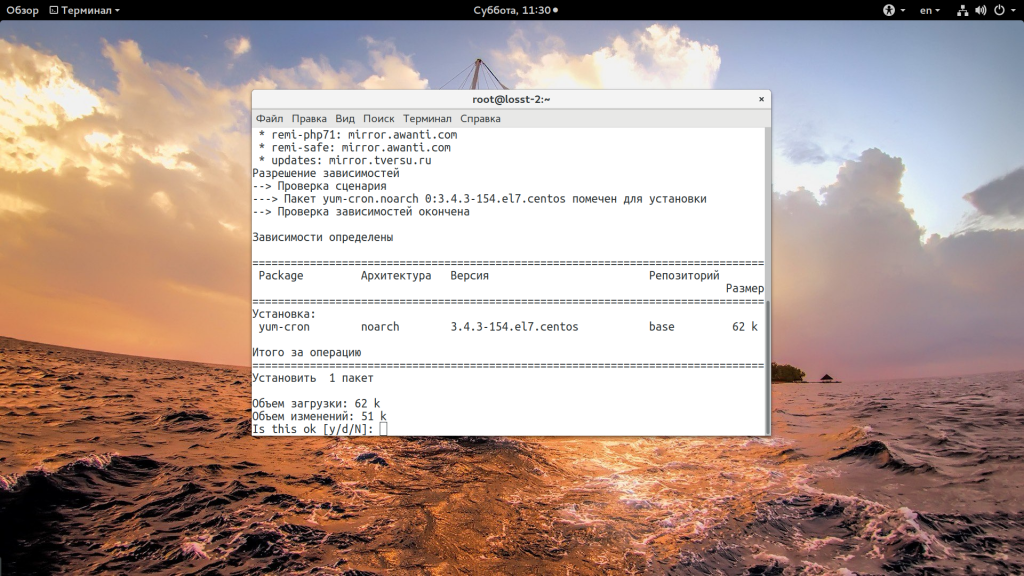
Дальше нам нужно его настроить с помощью файла конфигурации /etc/yum/yum-cron.conf:

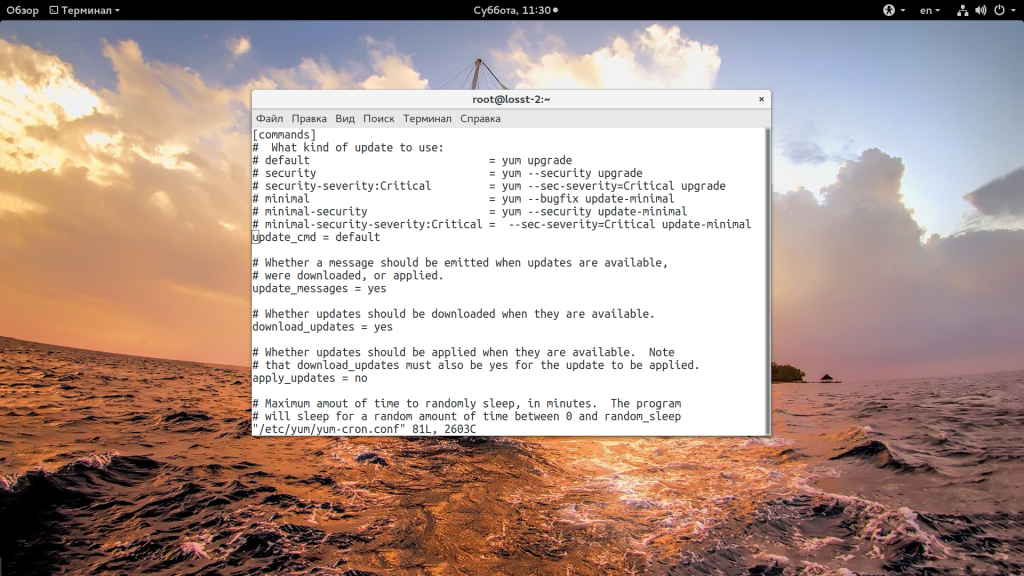
Первая опция, которую нам нужно настроить — это update_cmd — команда, которой будут выполняться обновления. Доступно несколько вариантов:
- default — полное обновление;
- security — только обновление безопасности;
- security-severity:Critical — только критические обновления безопасности;
- minimal — минимальное обновление с исправлениями ошибок;
- minimal-security — исправления ошибок и обновления безопасности;
- minimal-security-severity:Critical — исправления ошибок и критические обновления.
В моем примере я буду использовать полное обновление. Рассмотрим другие настройки:
- update_messages — выводить сообщения про доступные обновления;
- download_updates — загружать обновления автоматически;
- apply_updates — устанавливать обновления автоматически;
В секции emitters вы можете настроить возможные способы отправки сообщений о доступном обновлении, например, в stdout или по электронной почте.
- email_from — отправитель;
- email_to — куда отправлять;
- email_host — имя хоста, на котором запущен почтовый сервер.
На завершение настройки вам необходимо запустить службу автоматического обновления CentOS 7:
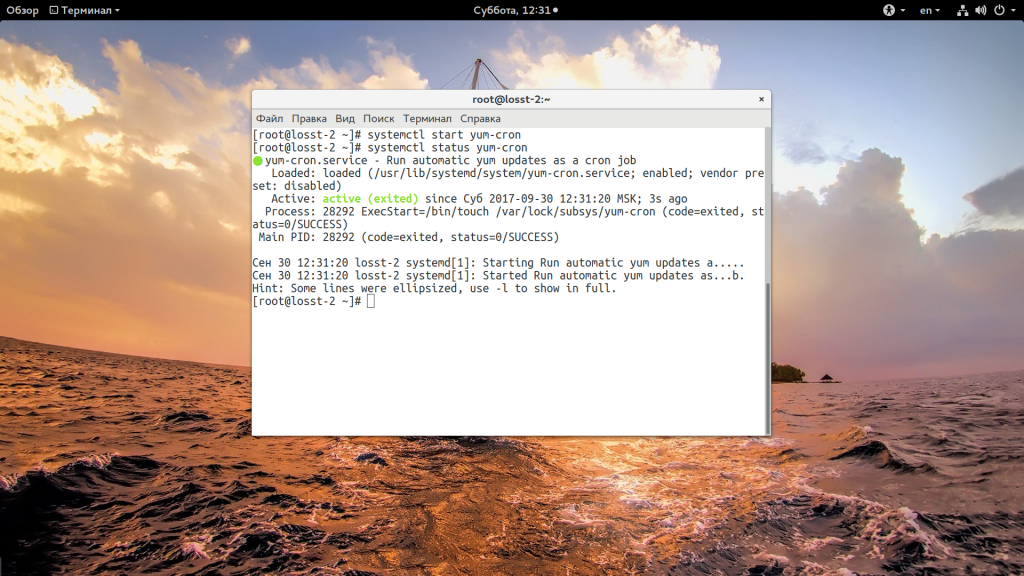
Также добавьте ее в автозагрузку:
Теперь обновление системы CentOS 7 будет выполняться автоматически.
Установка phpMyAdmin
Для установки phpMyAdmin вводим следующую команду:
yum install phpmyadmin
Теперь создадим для него отдельный виртуальный домен в NGINX:
vi /etc/nginx/conf.d/phpMyAdmin.conf
И добавим в него следующее содержимое:
server {
listen 80;
server_name phpmyadmin.dmosk.local;
set $root_path /usr/share/phpMyAdmin;
location / {
root $root_path;
index index.php;
}
location ~ \.php$ {
fastcgi_pass unix:/run/php-fpm/www.sock;
fastcgi_index index.php;
fastcgi_param SCRIPT_FILENAME $root_path$fastcgi_script_name;
include fastcgi_params;
fastcgi_param DOCUMENT_ROOT $root_path;
fastcgi_read_timeout 300;
}
}
* где phpmyadmin.dmosk.local — адрес для виртуального домена, именно этот адрес должен быть введен в адресную строку браузера, чтобы открылся нужный сайт. Поэтому есть нет возможность зарегистрировать домен и имя узла в DNS, можно воспользоваться локальным файлом hosts. /usr/share/phpMyAdmin — это каталог, в который по умолчанию устанавливается phpMyAdmin.
После перезапускаем NGINX:
systemctl reload nginx
Также нужно перезапустить php-fpm, так как в процессе установки был добавлен модуль mbstring:
systemctl restart php-fpm
И открываем в браузере наш домен, в данном примере, http://phpmyadmin.dmosk.local. Откроется форма для авторизации — вводим логин root и пароль, который мы указали после установки и запуска mariadb.
Тестирование PHP
Теперь веб-сервер настроен, все новые пакеты установлены. Нужно убедиться, что обновление прошло успешно.
Запросите версию PHP:
Также можно создать тестовый файл в каталоге document root веб-сервера. В зависимости от используемого сервера и настройки это может быть один из этих каталогов:
- /var/www/html
- /var/www/
- /usr/share/nginx/html
Откройте новый файл info.php в каталоге document root при помощи текстового редактора. По умолчанию для Apache это каталог:
Для Nginx:
Вставьте в него такой код:
Закройте редактор и сохраните файл. Откройте файл в браузере:
Появившаяся на экране страница указывает версию PHP и предоставляет данные о настройке PHP 7. После проверки рекомендуется удалить файл info.php, так как он содержит конфиденциальные данные.
Установка NGINX
Устанавливаем NGINX:
yum install nginx
Внесем небольшую корректировку в файл nginx.conf:
vi /etc/nginx/nginx.conf
http {
…
server_names_hash_bucket_size 64;
….
}
* на практике, может встретиться ошибка could not build server_names_hash, you should increase server_names_hash_bucket_size: 32. Она возникает при большом количестве виртуальных серверов или если один из них будет иметь длинное название. Данная строка в конфиге исправит ситуацию.
Разрешаем автозапуск сервиса и запустим его:
systemctl enable nginx
systemctl start nginx
Проверим, что веб-сервер работает. Для этого открываем браузер на другом компьютере, который находится в одной сети и вводим в адресной строке IP-адрес сервера. В итоге мы должны увидеть заголовок «Welcome to nginx!»:
* обратите внимание, что данное приветствие может иметь и другой вид. Для настройки http/2 читайте соответствующую статью
Для настройки http/2 читайте соответствующую статью.
CentOS 7 minimal
Если вы используете диск centos minimal iso, то увидите следующий экран:
Здесь вам предлагают указать параметры установки. Восклицательным знаком помечен раздел, без настройки которого продолжение невозможно. Для настройки доступны следующие параметры установки:
- Выбор часового пояса centos.
- Выбор раскладки клавиатуры.
- Поддержка каких языков будет осуществляться на сервере.
- Откуда будет происходить установка. Так как у нас дистрибутив centos minimal, установка будет с локального iso.
- Выбор пакетов для установки. В образе minimal доступен только минимальный набор софта.
- Разбивка жесткого диска. Подробнее коснемся этого пункта, когда будем разбирать установку на raid.
- Настройка сетевых интерфейсов.
Для продолжения установки необходимо выполнить как минимум разбивку жесткого диска. Без этого продолжение установки невозможно. Но мы пройдемся по всем параметрам и установим необходимые для нас значения.
Итак, нажимаем на DATE & TIME и настраиваем параметры времени:
- Указываем регион.
- Выбираем город.
- Включаем при необходимости службу времени для синхронизации часов centos с внешними серверами.
Это возможно сделать только если вы уже настроили сетевые параметры. Если нет, то вернитесь к этой настройке позже. - Выбираем список внешних серверов для синхронизации времени:
- Указываем формат, в котором будет отображаться текущее время.
- При необходимости изменяем дату сервера.
После завершения настроек жмем сверху синюю кнопку Done.
Идем в следующую настройку — KEYBOARD LAYOUT:
- Добавляем необходимые раскладки. Я добавил Russian.
- Нажимаем Options и выбираем, как будет происходить переключение раскладок.
- Тестируем раскладки и переключение. Если все в порядке, идем дальше.
Нажимаем LANGUAGE SUPPORT:
Выбираем дополнительные языки, которые будет поддерживать система. Чаще всего мне это не нужно, но для примера добавим поддержку русского языка. Это может пригодиться, например, при создании файлового архива с русскими названиями в файлах. С поддержкой русского языка можно работать в консоли с русскими названиями папок и файлов. Если у вас, к примеру, сервер настраивается для работы в качестве шлюза, поддержка дополнительных языков скорее всего не пригодится. После выбора снова жмем Done.
Теперь выполним сетевые настройки. Идем в раздел NETWORK & HOSTNAME. Подробно о я указывал в одной из своих статей, поэтому останавливаться на этом вопросе не буду. Включаем ползунок в положение ON и получаем автоматически настройки по dhcp:
- Включение ползунка в положение ON активирует интерфейс, он получает настройки по dhcp.
- Если вы хотите изменить эти настройки, нажимаете Configure.
- Указываете hostname. Если забудете, то после установки этот параметр можно изменить.
Завершаем настройку нажатием на Done. Теперь можно вернуться в настройки часов и активировать Network Time.
Теперь перейдем в раздел INSTALLATION SOURCE. При установке centos minimal менять этот параметр нет необходимости. Там по-умолчанию установлен локальный источник, нам это подходит. Можно ничего не трогать:
В разделе SOFTWARE SELECTION при minimal установке тоже нечего выбрать, уже указан единственно возможный вариант:
Нам осталось рассмотреть последнюю обязательную настройку, без которой установка centos не начнется — INSTALLATION DESTINATION. Зайдя в нее вы увидите список подключенных к серверу дисков. В моем случае это один жесткий диск.
Если ваш диск определился правильно, выбираете его и нажимаете Done. Выскакивает окошко с предупреждением, что для установки системе понадобится примерно 1 Гб места на жестком диске, а на вашем жестком диске нет необходимого свободного места. Это происходит потому, что раньше на этом диске была установлена другая система и она занимала весь жесткий диск. Нам нужно удалить всю старую информацию для установки новой системы. Делаем это, нажимая Reclaim space:
Выбираем диск и удаляем все существующие разделы на нем — жмем сначала Delete all, а потом Reclaim space:
После этого установщик выберет весь диск в качестве диска для установки. После этого можно начать непосредственно установку centos, нажав кнопку Begin Installation.
Дальше рассмотрим вариант, когда вы выполняете установку с образа netinstall.
5 Тестирование PHP / Получение подробной информации о вашей установке PHP
Корнем документа веб-сайта по умолчанию является / var / www / html. Мы создадим небольшой файл PHP (info.php) в этом каталоге и вызовем его в браузере для проверки установки PHP. Файл отобразит много полезной информации о нашей установке PHP, например, об установленной версии PHP.
nano /var/www/html/info.php
Теперь мы вызываем этот файл в браузере (например, http://192.168.0.100/info.php):
Как видите, PHP 7.3 работает и работает через обработчик Apache 2.0, как показано в строке Server API. Если вы прокрутите дальше вниз, вы увидите все модули, которые уже включены в PHP. MySQL там не указан, что означает, что у нас пока нет поддержки MySQL в PHP.
7 Установка phpMyAdmin
phpMyAdmin — это веб-интерфейс, с помощью которого вы можете управлять своими базами данных MySQL.
phpMyAdmin теперь можно установить следующим образом:
yum -y install phpMyAdmin
Теперь мы настраиваем phpMyAdmin. Мы изменили конфигурацию Apache, чтобы phpMyAdmin разрешал соединения не только с локального хоста (закомментировав раздел и добавив строку «Требовать все предоставлено»):
nano /etc/httpd/conf.d/phpMyAdmin.conf
Alias /phpMyAdmin /usr/share/phpMyAdmin
Alias /phpmyadmin /usr/share/phpMyAdmin
AddDefaultCharset UTF-8
# Apache 2.4
#
# Require ip 127.0.0.1
# Require ip ::1
#
Require all granted
# Apache 2.2
Order Deny,Allow
Deny from All
Allow from 127.0.0.1
Allow from ::1
Options none
AllowOverride Limit
Require all granted
Перезапустите Apache, чтобы применить изменения конфигурации
systemctl restart httpd.service
После этого вы можете получить доступ к phpMyAdmin по адресу http://192.168.0.100/phpmyadmin/:
PHPMyAdmin Войти
PHPMyAdmin на CentOS
Установка Memcached
Первым этапом мы установим и настроим сервис memcached. Вторым — модуль php-memcached.
Сервис memcached
Выполняем установку пакетов:
dnf install memcached libmemcached
Создаем или открываем на редактирование конфигурационный файл для запуска сервиса:
vi /etc/sysconfig/memcached
Приводим его к виду:
PORT=»11211″
USER=»memcached»
MAXCONN=»1024″
CACHESIZE=»512″
OPTIONS=»-l 127.0.0.1 -U 0″
* где PORT указываем на каком порту будет слушать сервис кэширования; USER — пользователь, под которым должен запускаться сервис; MAXCONN — максимальное число одновременных подключений; CACHESIZE — размер под кэш в мегабайтах; OPTIONS — параметры запуска (в данном примере наш сервис будет принимать запросы только с адреса локальной петли).
После разрешаем автозапуск и запускаем сервис кэширования:
systemctl enable memcached —now
Модуль для php
Переходим на страницу загрузки memcached сайта pecl.php.net и копируем ссылку на стабильную версию memcached:
Обратите внимание, что у каждой версии пакета есть свои требования к версии PHP. Внимательно изучаем, подойдет ли версия php-memcached для нашего сервера
Скачиваем архив, ссылку на который мы скопировали:
wget http://pecl.php.net/get/memcached-3.1.5.tgz
Устанавливаем пакеты, необходимые для сборки php-pecl-memcached:
dnf install php-devel zlib-devel make
dnf —enablerepo=PowerTools install libmemcached-devel
Распаковываем скачанный архив:
tar -xvzf memcached-*.tgz
Переходим в распакованный каталог:
cd memcached-*/
Запускаем компиляцию php-расширения:
phpize
Конфигурируем исходник:
./configure
Собираем расширение:
make
Копируем созданный модуль в каталог php-модулей:
cp modules/memcached.so /usr/lib64/php/modules/
Создаем конфигурационной файл для подключения расширения:
vi /etc/php.d/20-memcached.ini
extension=memcached.so
После установки модуля перезапускаем php-fpm:
systemctl restart php-fpm
… или вводим команду:
php -m | grep memcached
Мы должны получить:
memcached
Заключение
Тема настройки веб сервера обширна. Рассмотреть все варианты в одной статье невозможно, так как функционал будет разниться, в зависимости от назначения сервера. Тем не менее приведу еще несколько ссылок на материалы, которые имеют отношение к настройке web сервера:
- Полный бэкап сервера или отдельных сайтов.
- Мониторинг веб сервера и веб сайта с помощью zabbix.
- Защита админки wordpress с помощью fail2ban.
- Если у вас будут проблемы с ботами, то пригодится статья по блокировке доступа к сайту по странам.
Если еще что-то полезное вспомню, добавлю ссылки. Пока вроде все. Жду комментариев и отзывов. Написал все по своему опыту, как я обычно настраиваю веб сервера. Возможно что-то можно сделать более удобно и правильно.
Эта статья будет первой из цикла статей по настройке современного веб сервера. Далее мы будем защищать web сервер и готовить его к максимальным нагрузкам.
Напоминаю, что данная статья является частью единого цикла статьей про сервер Centos.
Онлайн курс Infrastructure as a code
Если у вас есть желание научиться автоматизировать свою работу, избавить себя и команду от рутины, рекомендую пройти онлайн курс Infrastructure as a code. в OTUS. Обучение длится 4 месяца.
Что даст вам этот курс:
- Познакомитесь с Terraform.
- Изучите систему управления конфигурацией Ansible.
- Познакомитесь с другими системами управления конфигурацией — Chef, Puppet, SaltStack.
- Узнаете, чем отличается изменяемая инфраструктура от неизменяемой, а также научитесь выбирать и управлять ей.
- В заключительном модуле изучите инструменты CI/CD: это GitLab и Jenkins
Смотрите подробнее программу по .
Вывод
Судя по статье может показаться что обновление версии PHP не такое уж и сложное дело но уверяю что эта простота придет только с опытом. Многое зависит от того как долго не обновляли систему, какие ресурсы там работают и какие у каждого в отдельности требования к версии php. В случае если вам досталась система с которой работали разные люди и мало чего комментировали в коде сложностей может возникнуть очень много и единственное что вас спасет от головной боли в случае неправильной работы важных ресурсов это резервное копирование перед выполнением обновления. Лучшим вариантом при обновлении таких систем это сделать клон системы и производить все действия на нем. Конечно при работе с клоном может возникнуть дополнительные сложности но это уже другая тема.





















































